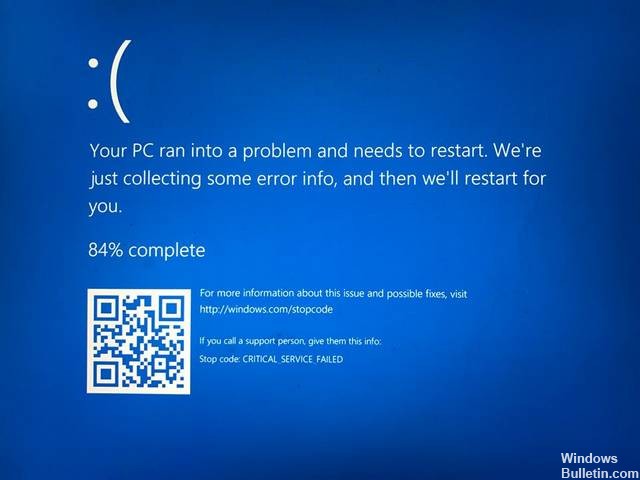Оновлено квітень 2024: Припиніть отримувати повідомлення про помилки та сповільніть роботу системи за допомогою нашого інструмента оптимізації. Отримайте зараз на посилання
- Завантажити та встановити інструмент для ремонту тут.
- Нехай сканує ваш комп’ютер.
- Тоді інструмент буде ремонт комп'ютера.
Запишіть код зупинки синього екрана в Windows.
Спробуйте виправити помилку коду синього екрана.
Перевірте останні зміни комп’ютера.
Знайдіть Windows і оновіть драйвери.
Виконайте відновлення системи.
Скануйте на наявність шкідливих програм.
Перевірте обладнання комп’ютера.
Запустіть сканування SFC.
По-перше, рекомендується запустити «sfc /scannow» для повного сканування, яке може зайняти до 30 хвилин. В ідеалі це відновить будь-які пошкоджені системні файли та вирішить проблему синього екрану.
Помилка STOP 0x0000005A завжди з'являється у повідомленні STOP, більш відомому як синій екран смерті (BSOD). У цьому випадку помилка 0x5A спеціально називає важливу службу неможливою.
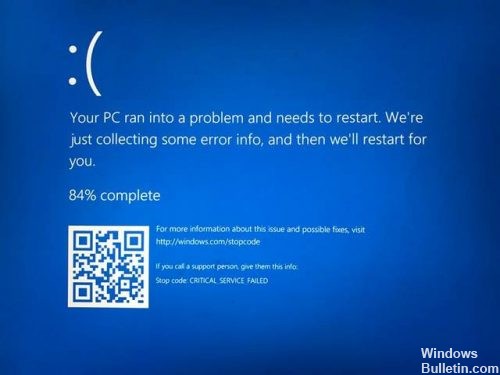
Ця помилка зазвичай викликана відсутністю або пошкодженням драйвера пристрою або проблемами несумісності з нещодавно встановленим обладнанням або драйвером.
Нижче наведено список можливих шляхів вирішення цієї помилки:
Використовуйте автоматичний ремонт

Автоматичне відновлення - це засіб відновлення Windows, яке може вирішити деякі системні проблеми, які можуть перешкодити запуску Windows. Автоматичний ремонт перевіряє роботу комп'ютера на наявність проблем і намагається відновити його, щоб він міг правильно запуститися. Виконайте автоматичний ремонт і перевірте стан помилки.
Щоб відновити комп'ютер, виконайте такі дії.
a) Вставте інсталяційну дискету в дисковод комп'ютера. Натисніть будь-яку клавішу на клавіатурі, коли з'явиться відповідний запит.
b) Дотримуйтесь інструкцій до екрана «Встановити зараз», потім натисніть «Ремонт комп'ютера».
c) Натисніть Додаткові параметри.
d) Клацніть Виправлення неполадок.
e) Клацніть Авто ремонт.
f) Дотримуйтесь інструкцій на екрані.
Скиньте Windows
Оновлення квітня 2024 року:
Тепер за допомогою цього інструменту можна запобігти проблемам з ПК, наприклад, захистити вас від втрати файлів та шкідливого програмного забезпечення. Крім того, це чудовий спосіб оптимізувати комп’ютер для максимальної продуктивності. Програма з легкістю виправляє поширені помилки, які можуть виникати в системах Windows - не потрібно кількох годин усунення несправностей, коли у вас під рукою ідеальне рішення:
- Крок 1: Завантажте інструмент для ремонту та оптимізації ПК (Windows 10, 8, 7, XP, Vista - Microsoft Gold Certified).
- Крок 2: натисніть кнопку "Нач.скан»Щоб знайти проблеми з реєстром Windows, які можуть викликати проблеми з ПК.
- Крок 3: натисніть кнопку "Ремонт всеЩоб виправити всі питання.
Повторіть кроки у рішенні 3, але замість того, щоб вибирати "Записувати мої файли", виберіть "Видалити всі". Це видалить усі файли та папки з розділу жорсткого диска, на якому інстальовано Windows 10.
Переконайтеся, що системні файли працюють.
Існує два основні способи перевірки системних файлів: команда SFC і команда DISM. Ми спробуємо обидва варіанти, щоб перевірити та виправити системні файли.

Виконайте команду SFC
По-перше, ви повинні відкрити командний рядок з правами адміністратора. Для цього натисніть клавішу з логотипом Windows -> введіть cmd -> клацніть правою кнопкою миші Командний рядок і натисніть Запустити від імені адміністратора.
Після відкриття командного рядка ви повинні виконати команду SFC. Введіть sfc / scannow і натисніть Enter.
Для виконання цього замовлення потрібно кілька хвилин. Після завершення цієї команди перезавантажте комп'ютер.

RUN DISM
DISM або Deployment Image Servicing and Management - це інструмент, спеціально розроблений для перевірки системних файлів і виправлення синього екрана помилки смерті.
Щоб вирішити проблему, встановіть і оновіть драйвери пристроїв.

Якщо ви бачили жовтий трикутник, проблема, ймовірно, пов'язана з драйверами пристроїв. Зверніть увагу, що не всі ці проблеми перехоплюються менеджером пристроїв. Оскільки більшість помилок на синьому екрані викликані пошкодженими драйверами, спробуйте повторно встановити драйвери, щоб усунути проблему.
Будь ласка, повідомте мене, якщо ви виправили синій екран смерті STOP 0x0000005A способом, якого я не маю вище. Я хотів би постійно оновлювати цю сторінку з найточнішою інформацією щодо усунення несправностей.
https://h30434.www3.hp.com/t5/Notebook-Operating-System-and-Recovery/Windows-10-Critical-Service-Failed/td-p/6727030
Порада експерта: Цей інструмент відновлення сканує репозиторії та замінює пошкоджені чи відсутні файли, якщо жоден із цих методів не спрацював. Він добре працює в більшості випадків, коли проблема пов’язана з пошкодженням системи. Цей інструмент також оптимізує вашу систему для максимальної продуктивності. Його можна завантажити за Натиснувши тут

CCNA, веб-розробник, засіб виправлення неполадок ПК
Я комп'ютерний ентузіаст і практикуючий ІТ-фахівець. У мене багаторічний досвід роботи у комп'ютерному програмуванні, усуненні несправностей апаратного забезпечення та ремонту. Я спеціалізуюся на веб-розробці та проектуванні баз даних. У мене також є сертифікація CCNA для проектування мережі та усунення несправностей.